LDAC og LHDC er Bluetooth-lydkodec, der giver lyd i høj kvalitet og endda når 960 Kbps. Men hvis du overlader det til standardindstillingerne, falder det dog normalt tilbage til 320 Kbps. Dette gøres for at spare på batteriet og undgå forbindelsesstammere.
Men hvis du normalt holder din telefon inden for rækkevidde af en meter, er der ingen skade ved at tvinge din enhed til at få den bedst mulige streamingkvalitet. Så her får du bedre lydkvalitet på dine LDAC / LHDC / Hi-Fi-hovedtelefoner.
Hvordan kontrolleres, om din Bluetooth-enhed bruger LDAC?
LDAC / LHDC er næsten tabsfri Bluetooth-lydkodec. De skal understøttes af både den lydudsendende og modtagende enhed. Så for at kontrollere, om dine hovedtelefoner / øretelefoner understøtter LDAC / LHDC, skal du se på produktbeskrivelsessiden eller codec-support på produktæsken. For eksempel har jeg et Oppo M31-halsbånd, LDAC-support kan findes på produktbeskrivelsessiden.
På samme måde skal den transmitterende enhed også understøtte LDAC / LHDC-lydkodec. macOS og iOS understøtter ikke LDAC. Så selvom du bruger en LDAC-kompatibel hovedtelefon med dem, falder det for det meste tilbage til at bruge AAC. Windows 10 og Ubuntu har heller ingen mulighed for at ændre Bluetooth-codec. Heldigvis giver mange Android-smartphones dig mulighed for at tilpasse codec i Advance-indstillingerne. Lad os se, hvordan du indstiller Android til at bruge LDAC.
Få bedre lydkvalitet på din Bluetooth-lydenhed
Nu understøtter Android LDAC / LHDC siden Android 8.0. For først og fremmest at tvinge den bedst mulige streaminghastighed er vi nødt til at aktivere “Udviklerindstillinger“. For at gøre det skal du gå over til Systemindstillinger menu. Naviger til bunden og tryk på “Om telefon“.
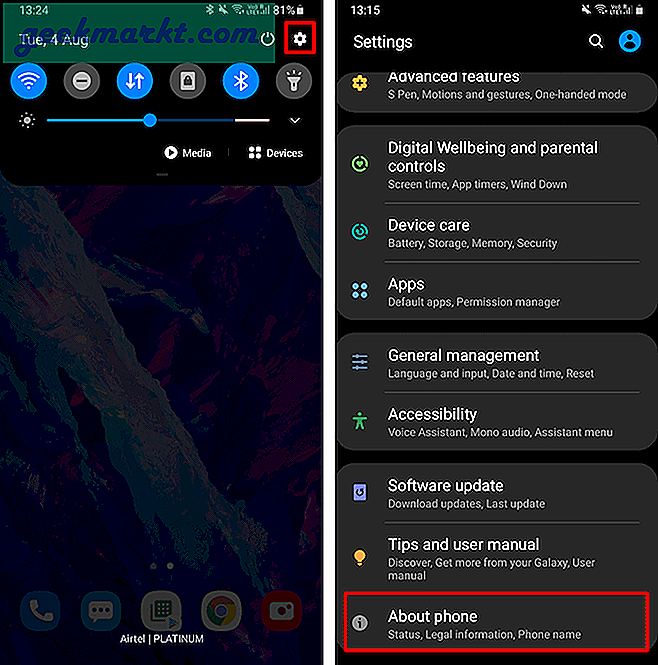
På siden Om telefon skal du trykke på Softwareoplysninger og derefter trykke på “Bygge nummer" 5 gange. Når du er færdig, får du en besked, der siger "Udviklertilstand er blevet aktiveret“.
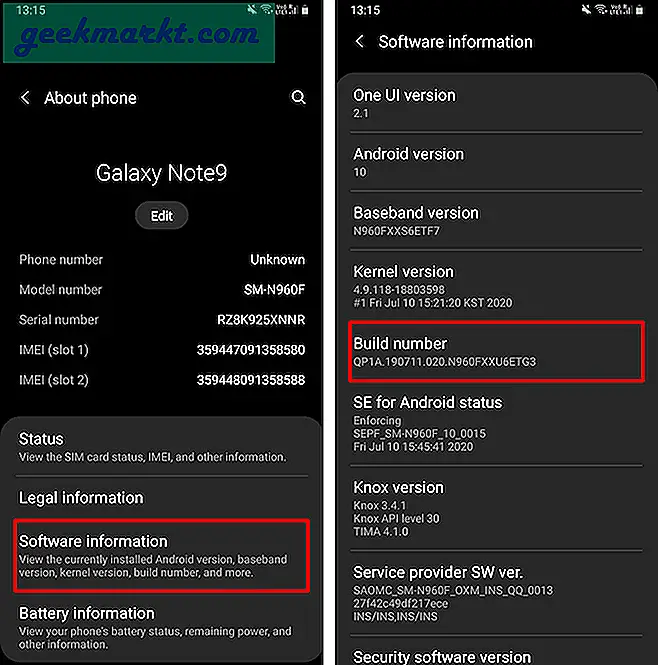
Du har udviklerindstillinger i menuen Indstillinger nu. Gå til afsnittet Netværk under Udviklerindstillinger, og du finder en indstilling kaldet “LDAC-codec for Bluetooth-lyd: Afspilningskvalitet“. Tryk på den, og standardværdien er indstillet til "Bedste indsats (adaptiv bithastighed)". Skifte til "Optimeret til lydkvalitet (990 kbps / 909 kbps)”For at få den bedste lydkvalitet.
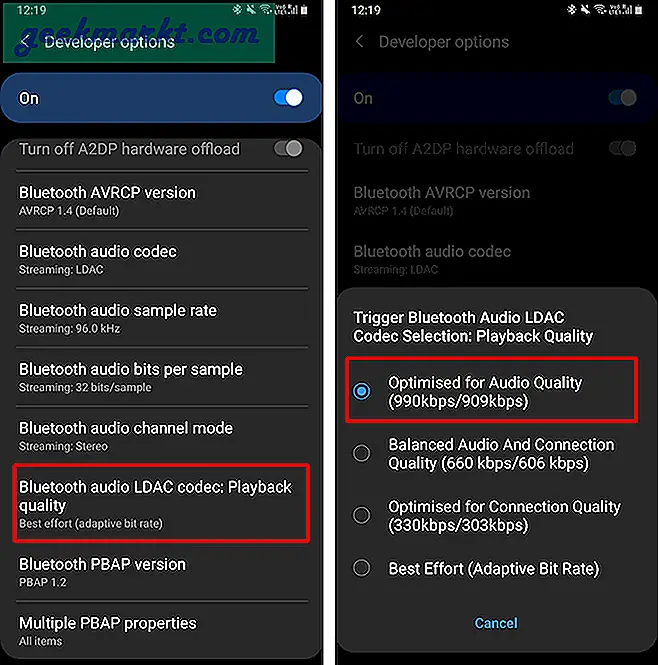
Når du har aktiveret optimal lydkvalitet for LDAC under udviklerindstillinger, bliver Android tvunget til at streame med 960/909 Kbps, hvis det er tilgængeligt.
Hvis du streamer på YouTube premium eller Spotify premium, er streamingkvaliteten begrænset til 320 Kbps ved den maksimale lydkvalitet. For at nyde 960/909 Kbps skal du enten bruge Tidevandspræmie eller download lydfiler. Her er en tabel, der hurtigt viser dig den maksimale streamingkvalitet i forskellige musikstreamingtjenester.
| Maks. Kvalitet | Spotify | Apple Music | YouTube-musik | Amazon musik | Tidevand |
| Mobil (kb / s) | 320 | 256 | 256 | 256 | 1411 |
For flere spørgsmål eller forespørgsler, lad mig det vide i kommentarerne nedenfor.
Læs også:7 Bedste Equalizer-apps til Android til enhver musikelsker

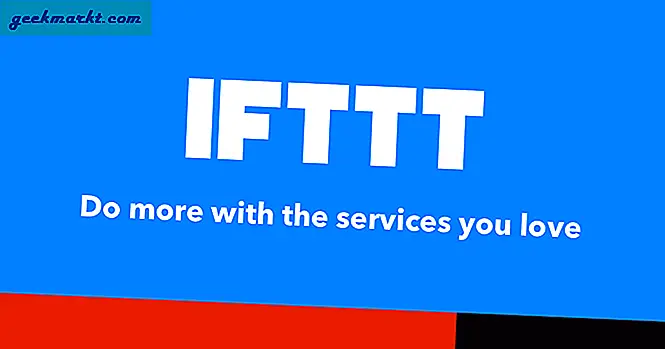

![[Opinion] Det handler om rejsen, ikke destinationen - hvad betyder det for tech](http://geekmarkt.com/img/101671/opinion-its-about-the-journey-not-the-destination-what-does-that-mean-for-tech-101671.jpg)


